Kā izveidot Slack lietotāju grupu

Slack ir lielisks sadarbības rīks. Vai esat gatavs izveidot lietotāju grupu? Šajā rokasgrāmatā ir sniegti norādījumi par šīs premium plāna funkcijas izmantošanu.
Jūs, iespējams, vēlēsities pārskatīt uzņēmuma iestatīšanas informāciju klientu QuickBooks Online (QBO) uzņēmumiem, lai pārliecinātos, ka lietas ir pareizi iestatītas jūsu klienta vajadzībām. Varat izmantot Klienta apskata priekšrocības, kas sniedz priekšrocību, labi, pārskatu par klienta QBO uzņēmuma stāvokli. Un vēlēsities pārskatīt katra klienta QBO uzņēmumu iestatījumus, kontu plānu un sarakstus.
Šī lapa var palīdzēt jums iegūt priekšstatu par to, kāda ir situācija jūsu klienta QBO uzņēmumā. Lai parādītu klienta pārskatu, atveriet klienta QBO uzņēmumu, izmantojot QuickBooks tiešsaistes grāmatveža (QBOA) rīkjoslas sarakstlodziņu Go to Client's QuickBooks. Pēc tam navigācijas joslā noklikšķiniet uz cilnes Pārskats. Lapas Klientu kopsavilkums augšdaļā (skatiet attēlu) ir redzama informācija par klienta abonementiem un saistītajām lietotnēm.
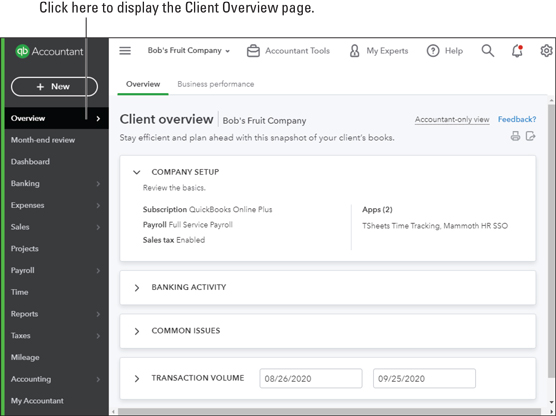
QBO klientu uzņēmumā Klientu kopsavilkuma lapas augšdaļā tiek parādīta informācija par klienta abonementiem un saistītajām lietotnēm.
Lapas Klientu apskats otrajā sadaļā, kas parādīta nākamajā attēlā, ir redzama informācija par klienta bankas darbību; konti sarakstā ir iestatīti kā bankas konti vai kā kredītkaršu konti.

Lapas Klientu apskats sadaļa Banku darbība
Lapas Klientu pārskats trešā sadaļa parāda klienta QBO uzņēmuma statusu saistībā ar problēmām, kuras jūs parasti atrodat kā problēmas klientu QBO uzņēmumos (skatiet tālāk redzamo attēlu), sniedzot jums ieteikumus par informāciju, kas jums, iespējams, būs jāpārbauda klienta QBO uzņēmumā. .

Klientu apskata lapas sadaļa Biežākās problēmas
Lapas Klientu pārskats pēdējā sadaļā ir parādīts darījumu apjoms noteiktā datumu diapazonā. Kā redzams nākamajā attēlā, tas ir izstrādāts, lai palīdzētu jums noteikt, cik daudz laika jums būs jāpavada konkrēta klienta grāmatām.

Lapas Klientu apskats sadaļa Darījumi
Ņemiet vērā, ka lapā Klientu pārskats nav saišu, izņemot sadaļas Klientu problēmas apakšā, kur varat noklikšķināt uz Skatīt kontu plānu. Tomēr, pirms noklikšķināt uz šīs saites, iespējams, vispirms vēlēsities pārskatīt uzņēmuma iestatīšanas informāciju.
Jūs pārskatāt uzņēmuma iestatīšanas informāciju, lai pārliecinātos, ka klienta QBO uzņēmums izmanto pareizo uzskaites metodi, darba devēja EIN un juridisko uzņēmējdarbības organizāciju. Varat arī ieslēgt (vai izslēgt, bet mēs nekad neesam sastapuši grāmatvedi, kurš būtu gribējis izslēgt šo opciju) iespēju izmantot kontu numurus kontu plānā. Lai pārskatītu uzņēmuma iestatījumus, veiciet tālāk norādītās darbības.
Atveriet klienta QBO uzņēmumu, kuru vēlaties pārskatīt. Varat noklikšķināt uz QuickBooks logotipa, kas atrodas pa kreisi no klienta vārda QBOA klientu lapā, vai arī varat izmantot klientu sarakstu QBOA rīkjoslā sadaļā Doties uz QuickBooks.
Noklikšķiniet uz pogas Gear QBOA rīkjoslas labajā pusē, lai parādītu Gear izvēlni.
Izvēlne Gear
Grupā Jūsu uzņēmums, kas atrodas zobrata izvēlnes kreisajā pusē, noklikšķiniet uz Konts un iestatījumi. Tiek parādīta cilne Uzņēmums (atlasīta dialoglodziņa Konts un iestatījumi kreisajā pusē).
Dialoglodziņš Konts un iestatījumi klienta QBO uzņēmumam
Ja iestatāt uzņēmumu savam klientam, QBO parāda uzņēmuma profila dialoglodziņu, pieprasot aizpildīt uzņēmuma e-pasta adresi, uzņēmuma adresi, pilsētu, štatu un pasta indeksu. Visi lauki ir obligāti, bet jūs varat apiet dialoglodziņu, noklikšķiniet uz X augšējā labajā stūrī.
Pārskatiet iestatījumus. Jo īpaši iestatiet vai labojiet uzņēmuma nosaukumu, juridisko nosaukumu un darba devēja ID (EIN). Lai veiktu izmaiņas, noklikšķiniet uz jebkura iestatījuma vai noklikšķiniet uz zīmuļa, kas tiek parādīts iestatījumu sadaļas augšējā labajā stūrī. QBO padara iestatījumu opcijas pieejamas; veiciet izmaiņas un noklikšķiniet uz Saglabāt.
Noklikšķiniet uz Lietojums dialoglodziņa Konts un iestatījumi kreisajā pusē. QBO parāda parādīto cilni Usage Limits, kurā varat pārskatīt, kā klienta QBO abonements atbilst lietošanas ierobežojumiem, ko Intuit piemēro izvēlētajam abonementam.
Lietošanas ierobežojumi stājās spēkā 2019. gada aprīlī.
Noklikšķiniet uz Papildu dialoglodziņa Konts un iestatījumi kreisajā pusē. Tiek parādīti iestatījumi dialoglodziņa Konts un iestatījumi lapā Papildu.
Pārskatiet un, ja nepieciešams, mainiet iestatījumus dialoglodziņa Konts un iestatījumi cilnē Papildu.
Pārskatiet iestatījumus. Jo īpaši iestatiet vai labojiet tālāk norādīto.
Dialoglodziņa Konts un iestatījumi jebkurā lapā pārskatiet visus citus iestatījumus, kuriem, jūsuprāt, ir jāpievērš uzmanība.
Noklikšķiniet uz Gatavs, lai saglabātu izmaiņas. QBO ekrāna augšdaļā parāda ziņojumu, kas norāda, ka izmaiņas ir saglabātas.
Papildus uzņēmuma iestatījumu pārbaudei, iespējams, vēlēsities pārskatīt arī sava klienta kontu plānu, lai pārliecinātos, ka tas izskatās tā, kā vēlaties. Varat noklikšķināt uz saites, kas atrodas lapas Klientu pārskats apakšā, lai parādītu sava klienta kontu plānu. Vai arī varat izmantot navigācijas joslu: klienta QBO uzņēmuma navigācijas joslā noklikšķiniet uz Grāmatvedība → Kontu shēma. Tiek parādīta lapa Kontu plāns.

Lapā Kontu plāns varat pievienot un rediģēt kontus.
Kontu plānu var atvērt arī no pogas Grāmatveža rīki. Visi ceļi ved uz Romu.
Ja izvēlējāties iespējot iespēju izmantot kontu numurus, kamēr pārskatījāt uzņēmuma iestatījumus, lapā Kontu plāns lapas kreisajā malā tiek parādīta kontu numuru kolonna un augšējā labajā stūrī ir poga Pakešu rediģēšana. kā zīmulis. Lai pievienotu konta numurus, varat izmantot pogu Pakešu rediģēšana.
Kontu plāna importēšana
Kad izveidojat jaunu uzņēmumu, QBO automātiski izveido kontu plānu, kas, pēc tā domām, jums būs nepieciešams. Bet jums tas nav jāizmanto. Tā vietā varat to aizstāt, importējot kontu plānu, ko esat iestatījis programmā Excel, vai kā CSV failu, kurā var iekļaut apakškontus kopā ar to vecākkontiem, ja jūsu klienta uzņēmumam ir nepieciešami apakškonti.
Lai importētu apakškontus, izmantojiet principu Konts: Apakškonts , kas nozīmē, ka vispirms jānorāda vecākkonts, kam seko kols, un tad apakškonts. Importētajam failam ir jāatbilst noteiktam formātam, un pirms faila iestatīšanas varat lejupielādēt faila paraugu, lai uzzinātu par izkārtojumu. Lapā Kontu plāns noklikšķiniet uz bultiņas blakus pogai Jauns un pēc tam noklikšķiniet uz Importēt. QBO parāda šeit redzamo kontu importēšanas lapu. Noklikšķiniet uz saites Lejupielādēt parauga failu un atveriet failu programmā Excel, lai redzētu, kādam formātam ir jābūt jūsu failam.

Lapa Importēt kontus
Kad esat iestatījis kontu plāna failu, jūs atgriežaties lapā Importēt kontus; noklikšķiniet uz pogas Pārlūkot, lai atlasītu failu, un noklikšķiniet uz Tālāk lapas Importēt kontus apakšējā labajā stūrī. Parādītajā lapā, kas parādīta nākamajā attēlā, jūs kartējat sava faila virsrakstus ar QBO laukiem, atlasot lauku nosaukumus no saraksta lodziņiem tabulas kolonnā Jūsu lauks; pēc tam noklikšķiniet uz Tālāk.

Sakārtojiet failā esošos laukus ar QBO laukiem.
QBO parāda kontus, kurus tas plāno importēt; ja viss izskatās labi, noklikšķiniet uz Importēt un QBO importēs jūsu kontu plānu.
Kontu rediģēšana vai pievienošana
Iespējams, jums būs jārediģē konts, lai mainītu konta kategorijas veidu vai nosaukumu, un, lai veiktu izmaiņas, izmantojiet logu Konts.
Ja nolemjat kontu plānam pievienot konta numurus, varat pievienot konta numuru logā Konts, taču ir daudz vienkāršāks veids, ko mēs parādīsim nākamajā sadaļā “Konta numuru pievienošana”.
Lai parādītu logu Konts, noklikšķiniet uz lejupvērstās bultiņas kolonnā Darbība konta labajā pusē un parādītajā izvēlnē noklikšķiniet uz Rediģēt.

Lai rediģētu kontu, izmantojiet lejupvērsto bultiņu slejā Darbība.
Vai arī, ja nepieciešams izveidot jaunu kontu, noklikšķiniet uz pogas Jauns virs saraksta. Logs, ko redzat, veidojot jaunu kontu, izskatās tāpat kā tas, ko redzat, rediģējot esošu kontu.
Varat noklikšķināt uz Skatīt reģistru blakus jebkuram aktīvu, saistību vai kapitāla kontam, lai parādītu konta reģistru. Nesadalītā peļņa ir izņēmums; tas darbojas kā ienākumu un izdevumu konti. Varat noklikšķināt uz Izpildīt pārskatu pa labi no ienākumu vai izdevumu konta, lai parādītu konta ātro pārskatu.
Konta numuru pievienošana
Mēs apsolījām, ka parādīsim vienkāršu veidu, kā pievienot kontu numurus QBO uzņēmuma kontu plānam. Vispirms pārliecinieties, vai esat iespējojis iestatījumu dialoglodziņa Iestatījumi cilnē Papildu (sadaļā Kontu plāns), kas parādīts iepriekš.
Pēc tam lapā Kontu plāns noklikšķiniet uz pogas Pakešu rediģēšana (tā, kas izskatās kā zīmulis tabulas labajā pusē virs tabulu virsrakstiem), lai parādītu parādīto lapu.

Izmantojiet šo lapu, lai iestatītu kontu numurus kontu plānam.
Slejā Numurs ierakstiet konta numurus. Saglabāšanas pogas parādās lapas augšējā un apakšējā labajā stūrī (lapas apakšdaļa nav redzama); pēc konta numuru ievadīšanas noklikšķiniet uz jebkuras pogas.
Tā kā QBOA sesijas noildze pēc noklusējuma tiek pārtraukta pēc 60 minūšu neaktivitātes, iespējams, vēlēsities periodiski saglabāt, ievadot konta numurus, gadījumam, ja kaut kas neparedzēts jūs attur no darba. Pēc kontu numuru pievienošanas varat kārtot kontu plānu kontu numuru secībā, lapas Kontu plāns kolonnu virsrakstos noklikšķinot uz Skaitlis.
Varat arī pārskatīt saraksta informāciju. Izmantojot saites navigācijas joslā, varat skatīt kopsavilkuma informāciju par klientiem, piegādātājiem un darbiniekiem. Lai skatītu klientus, kā parādīts attēlā, navigācijas joslā noklikšķiniet uz Pārdošana (atkarībā no izvēlēm, kas veiktas, veidojot uzņēmumu, var būt teksts Rēķini) un pēc tam noklikšķiniet uz Klienti.

Lapa Klienti
Lai skatītu informāciju par piegādātāju, navigācijas joslā noklikšķiniet uz Izdevumi un pēc tam noklikšķiniet uz Pārdevēji. Lai skatītu informāciju par darbiniekiem, navigācijas joslā noklikšķiniet uz Darbinieki un pēc tam noklikšķiniet uz Darbinieki. Noklikšķinot uz Strādnieki → Darbuzņēmēji, QBO parāda 1099 klienta iestatītos piegādātājus.
Jebkurā no šīm lapām, izņemot lapu Līgumslēdzēji (un algu saraksts ir jāiestata, lai varētu izmantot tās statusa joslu), varat izmantot statusa joslu lapas augšdaļā, lai identificētu darbības pēdējā gada laikā un, ja noklikšķināsit viens no statusa joslas elementiem, QBO filtrē sarakstu, lai skatītu konkrēto saraksta apakškopu. Piemēram, varat filtrēt klientu sarakstu lapā Klienti, lai skatītu tikai tos klientus, kuriem ir kavēti rēķini, vai tikai tos klientus, kuriem nav veikta rēķina darbība. Varat arī izmantot pogu Pakešu darbības (tieši virs tabulas), lai veiktu pakešu darbības, piemēram, nosūtītu pa e-pastu klientu grupai.
Ja saraksts ir garš, izmantojiet tekstlodziņu blakus pogai Pakešu darbības, lai meklētu konkrētu saraksta ierakstu. Varat arī sakārtot sarakstu pēc nosaukuma vai pēc atvērtā bilances; vienkārši noklikšķiniet uz atbilstošā virsraksta zem pogas Pakešu darbības. Ņemiet vērā, ka vārdus var importēt personu sarakstā.
Lai pārskatītu citus sarakstus, QBOA rīkjoslā noklikšķiniet uz pogas Gear. Parādītās izvēlnes Gear sadaļā Saraksti varat izvēlēties skatīt jebkuru no trim izplatītākajiem sarakstiem (produktu un pakalpojumu sarakstu, periodisko darījumu sarakstu vai pielikumu sarakstu). Vai arī sadaļas Saraksti augšpusē varat noklikšķināt uz Visi saraksti, lai parādītu parādīto lapu sarakstu, kuru varat izmantot, lai pārvietotos uz jebkuru sarakstu, kas nav uz cilvēkiem orientēts saraksts.

Izmantojiet šo lapu, lai atvērtu jebkuru sarakstu, izņemot sarakstu Klienti, Pārdevēji vai Darbinieki.
Kad jūsu klients izmanto bankas plūsmas un lejupielādē darījumus no bankas savam QBO uzņēmumam, jūs varat palīdzēt nodrošināt, ka darījumi tiek pareizi reģistrēti. Daudzos gadījumos viena klienta lietotās kārtulas var attiekties uz otru, tāpēc, nevis izveidojiet noteikumus no jauna, eksportējiet tos no viena klienta un importējiet uz citu.
Eksportējot noteikumus, QBO eksportē visus noteikumus klienta uzņēmumā. Pēc tam varat selektīvi importēt kārtulas, izmantojot importēšanas kārtulu vedni.
Lai eksportētu noteikumus no klienta uzņēmuma, atveriet šo uzņēmumu un veiciet šīs darbības:
Navigācijas joslā izvēlieties Bankas → Noteikumi. QBO parāda lapu Noteikumi (skatiet nākamo attēlu).
Noklikšķiniet uz lejupvērstās bultiņas blakus pogai Jauns noteikums.
Noklikšķiniet uz lejupvērstās bultiņas blakus pogai Jauns noteikums un izvēlieties Eksportēt noteikumus. QBO izveido Excel failu ar noteikumiem un saglabā to mapē Lejupielādes. Faila nosaukumā ir iekļauts tā klienta nosaukums, kura noteikumus eksportējāt, un vārdi “Bank_Feed_Rules”. QBO ziņojumā noklikšķiniet uz Aizvērt.
Pārslēdzieties uz uzņēmumu, kuram vēlaties importēt šos noteikumus.
Atkārtojiet iepriekšējo 1. līdz 3. darbību; 3. darbībā izvēlieties Importēšanas kārtulas. QBO sāk vedni, kas palīdz importēt noteikumus.
Pirmajā importēšanas kārtulu vedņa ekrānā atlasiet failu, ko izveidojāt 3. darbībā, un noklikšķiniet uz Tālāk.
Otrajā vedņa ekrānā atlasiet kārtulas, kuras vēlaties importēt, un noklikšķiniet uz Tālāk.
Trešajā vedņa ekrānā jums ir iespēja izvēlēties kategorijas noteikumiem, kas atbilst tā klienta kontu plānam, kuram jūs importējat noteikumus; veiciet izmaiņas un, kad esat pabeidzis, noklikšķiniet uz Importēt. QBO norāda, cik noteikumu ir veiksmīgi importēti.
Noklikšķiniet uz Pabeigt. QBO atkārtoti parāda lapu Noteikumi klientam, kuru atvērāt 4. darbībā, kur varat pārbaudīt, vai tiek parādīti noteikumi, kurus vēlaties importēt.

Izmantojiet šo lapu, lai eksportētu noteikumus no viena klienta un importētu tos citā.
Slack ir lielisks sadarbības rīks. Vai esat gatavs izveidot lietotāju grupu? Šajā rokasgrāmatā ir sniegti norādījumi par šīs premium plāna funkcijas izmantošanu.
Programmā QuickBooks 2010 jūs izmantojat piegādātāju sarakstu, lai reģistrētu savus pārdevējus. Pārdevēju saraksts ļauj apkopot un ierakstīt informāciju, piemēram, pārdevēja adresi, kontaktpersonu un tā tālāk. Pārdevēju savam pārdevēju sarakstam varat pievienot, veicot dažas vienkāršas darbības.
QuickBooks 2010 atvieglo grāmatvežiem darbu ar klientu datu failiem. Varat izmantot QuickBooks funkciju Grāmatveža kopija, lai vienkārši nosūtītu grāmatvedim pa e-pastu (vai pa pastu) QuickBooks datu faila kopiju. Jūs izveidojat QuickBooks datu faila grāmatveža kopiju, izmantojot savu QuickBooks versiju un īsto […]
Lai ievadītu rēķinu, ko saņemat no pārdevēja, izmantojiet QuickBook Online rēķinu darījumu. QBO izseko rēķinu kā maksājamu parādu, kas ir jūsu uzņēmuma saistības — nauda, ko esat parādā, bet vēl neesat samaksājis. Lielākā daļa uzņēmumu, kas ievada rēķinu darījumus, to dara tāpēc, ka saņem pietiekami daudz rēķinu un […]
QuickBooks Online un QuickBooks Online Accountant satur rīku, ko sauc par klientu līdzstrādnieku, ko varat izmantot, lai sazinātos ar klientu par esošajiem darījumiem. Klientu līdzstrādnieks ir divvirzienu rīks; jūs vai jūsu klients varat nosūtīt ziņojumu, un ziņojuma saņēmējs var atbildēt. Padomājiet par klientu līdzstrādnieku kā veidu, kā […]
Uzziniet par Slack, kas ļauj sazināties un sadarboties ar kolēģiem jūsu organizācijā un ārpus tās.
Uz darbību balstīta izmaksu aprēķināšana (īsumā ABC) var būt labākā jaunā grāmatvedības ideja pēdējo trīs gadu desmitu laikā. Šī pieeja ir patiešām vienkārša, ja jau esat izmantojis QuickBooks. Īsāk sakot, viss, kas jums jādara, lai programmā QuickBooks ieviestu vienkāršu ABC sistēmu, ir tas, ko jūs darāt šobrīd. Citiem vārdiem sakot, vienkārši turpiniet sekot […]
QuickBooks nodrošina vairāk nekā 100 finanšu pārskatus un grāmatvedības pārskatus. Šiem pārskatiem varat piekļūt, atverot izvēlni Pārskati. Izvēlnē Pārskati tiek sakārtoti pārskati aptuveni desmit kategorijās, tostarp uzņēmums un finanses, klienti un debitoru parādi, pārdošana, darbs un laiks un nobraukums. Lai sagatavotu gandrīz jebkuru no ziņojumiem, kas pieejami, izmantojot pārskatus […]
QuickBooks ļauj jums pavadīt mazāk laika grāmatvedībai un vairāk laika jūsu biznesam. Izmantojot īsinājumtaustiņus, jūs varēsit pārvietoties pa grāmatvedību vēl ātrāk un vienkāršāk.
Kad esat ieslēdzis klašu izsekošanu programmā QuickBooks, nodarbību izmantošana ir patiešām vienkārša. Jūs iestatāt klases tām produktu līnijām vai pakalpojumu līnijām, kurām vēlaties novērtēt rentabilitāti. Jūs klasificējat darījumus kā atbilstošus noteiktai klasei vai nu tad, kad tie tiek reģistrēti (ja varat), vai pēc fakta (ja jums ir nepieciešams […]







